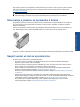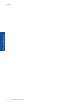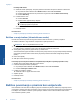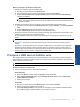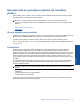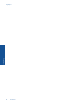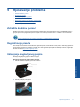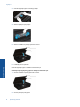User Manual
Table Of Contents
- Sadržaj
- Pomoć za HP Photosmart 5520 series
- Upoznajte se s uređajem HP Photosmart
- Kako?
- ispis
- Korištenje web-servisa
- Kopiranje i skeniranje
- Rad sa spremnicima s tintom
- Povezivost
- Rješavanje problema
- Tehničke informacije
- Obavijest
- Informacije na čipu spremnika s tintom
- Tehnički podaci
- Program za zaštitu okoliša
- Ekološki savjeti
- Upotreba papira
- Plastika
- Tablice s podacima o sigurnosti materijala
- Recikliranje
- HP program recikliranja potrošnog materijala za inkjet
- Potrošnja električne energije
- Disposal of waste equipment by users in private households in the European Union
- Kemijske tvari
- Ograničenje opasnih tvari (Ukrajina)
- Battery disposal in the Netherlands
- Battery disposal in Taiwan
- Obavijest o perkloratnim materijalima za Kaliforniju
- EU battery directive
- Automatsko isključivanje
- Način mirovanja
- Zakonske obavijesti
- Regulatorne napomene za bežične veze
- Kazalo
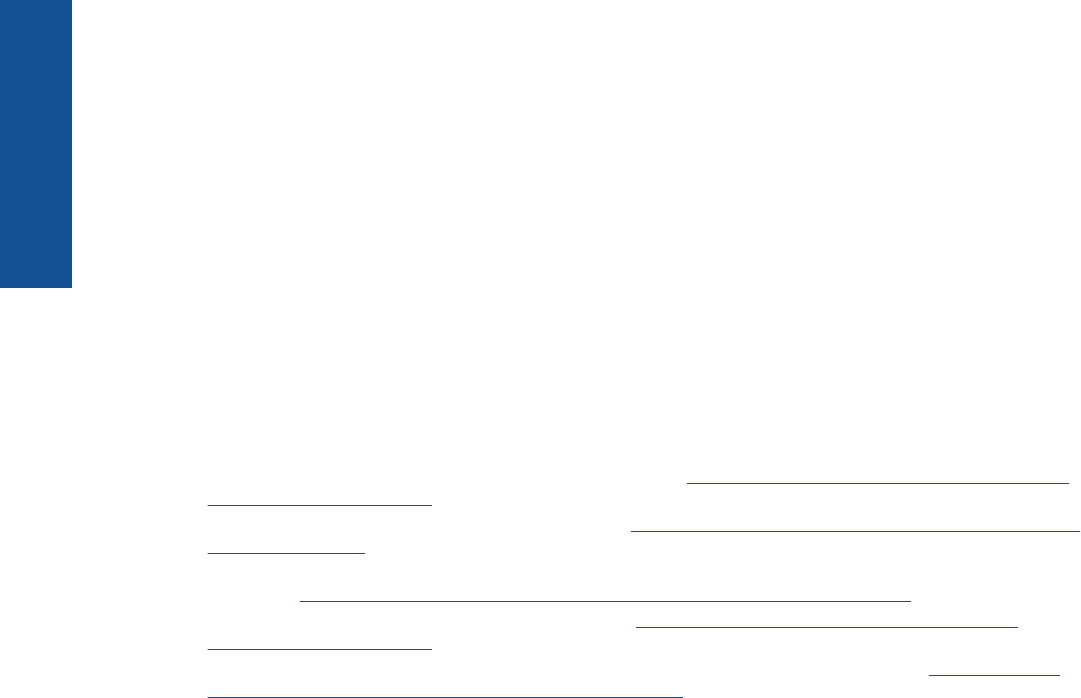
Povezivanje novog pisača
Povezivanje novog pisača iz softvera pisača
Ako niste dovršili povezivanje pisača s računalom, morate povezati ga iz softvera pisača. Ako želite povezati isti
model drugog novog pisača s računalom, ne morate ponovno instalirati softver pisača.
▲ Ovisno o operacijskom sustavu, učinite nešto od sljedećeg.
Sustav Windows:
a. Na izborniku Start na računalu kliknite Svi programi, a zatim kliknite HP.
b.Kliknite HP Photosmart 5520 series, pa Postavljanje pisača & softver, a zatim kliknite Povezivanje
novog pisača
c. Pratite upute na zaslonu.
Sustav Mac:
a.Na početnom zaslonu dodirnite ikonu Bežična veza, a zatim dodirnite Postavke.
b. Da biste povezali pisač, slijedite upute na zaslonu.
c. Koristite HP Setup Assistant (HP-ov pomoćnik za postavljanje) u mapi Applications/Hewlett-Packard/
Device Utilities da biste promijenili softversku vezu s pisačem u bežičnu.
Promjena mrežnih postavki
Ako želite promijeniti postavke bežične veze koje ste prethodno konfigurirali u mrežu, morate na zaslonu pisača
pokrenuti čarobnjak za postavljanje bežične veze.
Pokretanje čarobnjaka za postavljanje bežične veze radi promjene mrežnih postavki
1. Na početnom zaslonu dodirnite ikonu Bežična veza, a zatim dodirnite Postavke.
2. Dodirnite Čarobnjak za bežičnu vezu.
3. Slijedite upute na zaslonu da biste promijenili mrežne postavke.
Savjeti za postavljanje i korištenje umreženog pisača
Pri postavljanju i korištenju umreženog pisača imajte u vidu sljedeće savjete:
• Pri postavljanju bežičnog umreženog pisača provjerite je li bežični usmjerivač uključen. Pisač će potražiti
bežične usmjerivače, a zatim će na zaslonu prikazati nazive otkrivenih mreža.
• Da biste provjerili bežičnu vezu, dodirnite gumb Bežična veza na upravljačkoj ploči. Ako se prikazuje
Bežična je veza isklj., dodirnite Uključi.
• Ako je računalo povezano s virtualnom privatnom mrežom (VPN-om), morate prekinuti vezu s VPN-om da
biste mogli pristupiti drugim uređajima na mreži, uključujući pisač.
• Saznajte više o konfiguraciji mreže i pisača za bežični ispis.
Kliknite ovdje da biste se povezali s internetom i
potražili dodatne informacije.
• Doznajte kako pronaći mrežne sigurnosne postavke.
Kliknite ovdje da biste se povezali s internetom i potražili
dodatne informacije.
• Informirajte se o alatu za mrežnu dijagnostiku (samo sustav Windows) i doznajte druge savjete za otklanjanje
poteškoća.
Kliknite ovdje da biste se povezali s internetom i potražili dodatne informacije.
• Doznajte kako se prebaciti s USB-a na bežičnu vezu.
Kliknite ovdje da biste se povezali s internetom i
potražili dodatne informacije.
• Doznajte kako raditi s vatrozidima i protuvirusnim programima tijekom postavljanja pisača.
Kliknite ovdje da
biste se povezali s internetom i potražili dodatne informacije.
Poglavlje 8
34 Povezivost
Povezivost